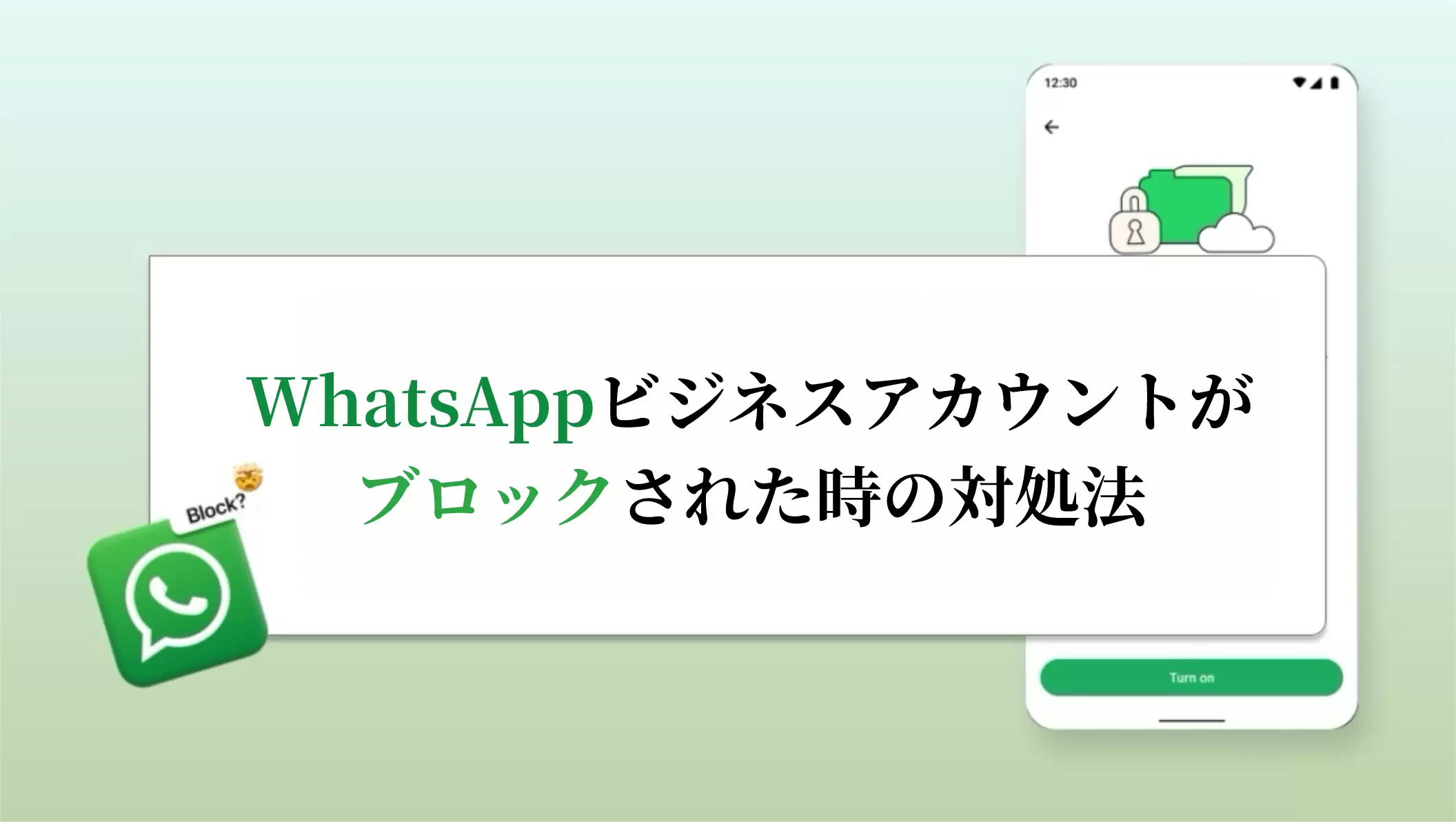顧客とのコミュニケーションにテキストメッセージを活用している場合、パソコンでSMSを送信する方法を知っておくことはとても重要です。この方法を取り入れることで、マーケティング活動の効率が向上し、時間も大幅に短縮できます。ここでは、パソコンでSMSを送信する方法について解説します。今日からすぐに活用できます。

パソコンでSMSを送信するメリットとは?
パソコンでSMSを送信することは、個人・企業問わず便利です。スマートフォンと比べて、パソコンのキーボードはタイピングがしやすく、快適に入力できます。長文も誤字を気にせずスムーズに入力でき、他のツールと連携したり、自動化機能を活用できるサービスも豊富です。
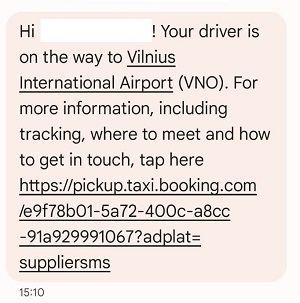
特に、SMSマーケティングを強化したい企業にとって、パソコンでSMSを送信することは非常に価値があります。具体的なメリットは以下の通りです。
- 業務効率化: 顧客への通知、プロモーション、取引メッセージなどの業務プロセスを自動化すると、モバイル端末に依存せずにコミュニケーションの効率が大幅に向上します。
- コスト削減: パソコンで一斉送信できるSMSの方法を学ぶことで、コスト面でもメリットがあります。オンライン上には手頃な価格のツールが多数あり、無料プランを提供するサービスもあります。
- タイピングの速さやマルチタスク: 多くの人はスマートフォンよりもパソコンのキーボードでの入力を好みます。パソコンからなら、より速く、ミスも少なく大量のSMSを送信できます。
- ビジネスツールとの連携: パソコン対応のSMSサービスを選ぶと、既存のCRMやメールプラットフォームと連携することができ、業務フローをさらに強化することができます。
- 大量送信にも対応: 企業には数百~数千件単位で一度にSMSを送信するニーズがあります。パソコンからの一斉送信をマスターすれば、全顧客への一括連絡も簡単に行うことができます。
【2025年最新】パソコンでSMSを送信する方法7選
実際に、パソコンでSMSを送信できるツールは多数あります。このセクションでは、パソコンでSMSマーケティングを強化するおすすめ方法を紹介します。
1. iMessageでパソコンからSMSを送信
Macを利用している場合、iMessageを使ってパソコンからSMSを送信できます。Appleのメッセージアプリは、iOSデバイス間でデータを同期し、どの端末からも簡単にSMSを送信できます。
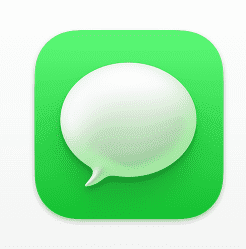
 操作手順
操作手順
- Macでメッセージアプリを起動。
- Appleアカウントにメールアドレスまたは電話番号でログイン。
- 「メッセージ」→「設定」→「iMessage」を選択。
- 「メッセージを受信できる連絡先」で、メールアドレスと電話番号の両方を選択。
メリット
-
Appleユーザーは無料で利用可能。
-
すべてのAppleデバイスとシームレスに連携。
-
SMSとiMessageの両方を送信可能。
デメリット
-
Appleエコシステム内でのみ利用可能。
-
一斉送信には非対応。
-
SMS転送にはiPhoneが必要。
2.パソコンからAndroidでSMSを送信する方法
パソコンから無料でSMSを送信するもう一つの方法は、Android端末の「メッセージ」アプリを活用することです。Androidデバイスをご利用の場合に最適な方法です。
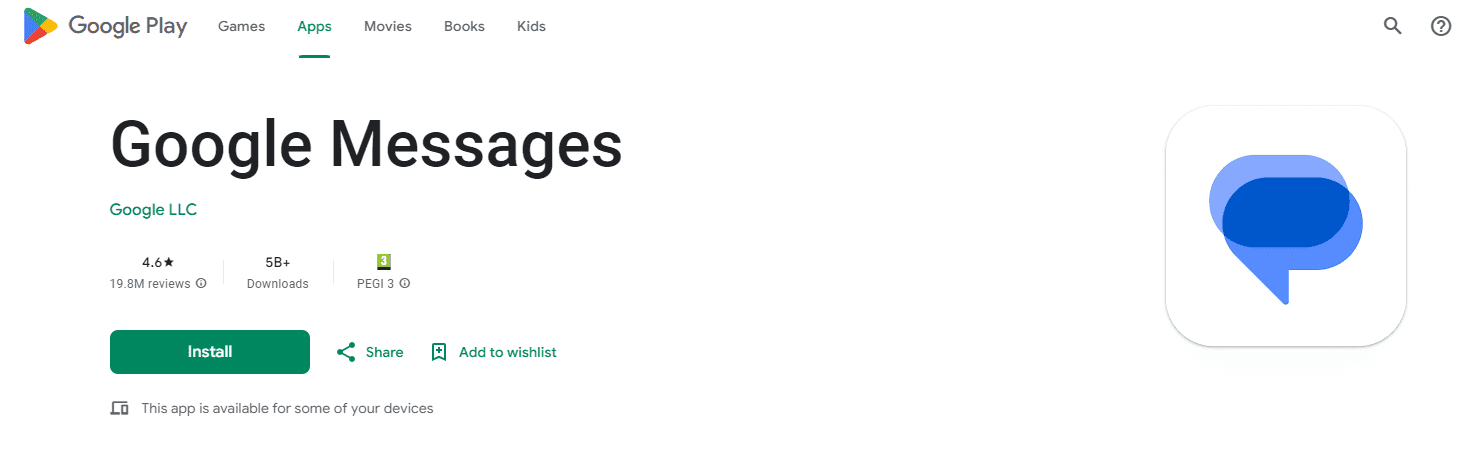
 操作手順
操作手順
- Google Playで配布されているGoogleメッセージアプリをダウンロードし、インストール後にGoogleアカウントでログイン。
- GoogleメッセージWebにアクセスし、同じGoogleアカウントでログイン、またはQRコードをスキャンしてログイン。
- パソコンからテキストメッセージにアクセス。
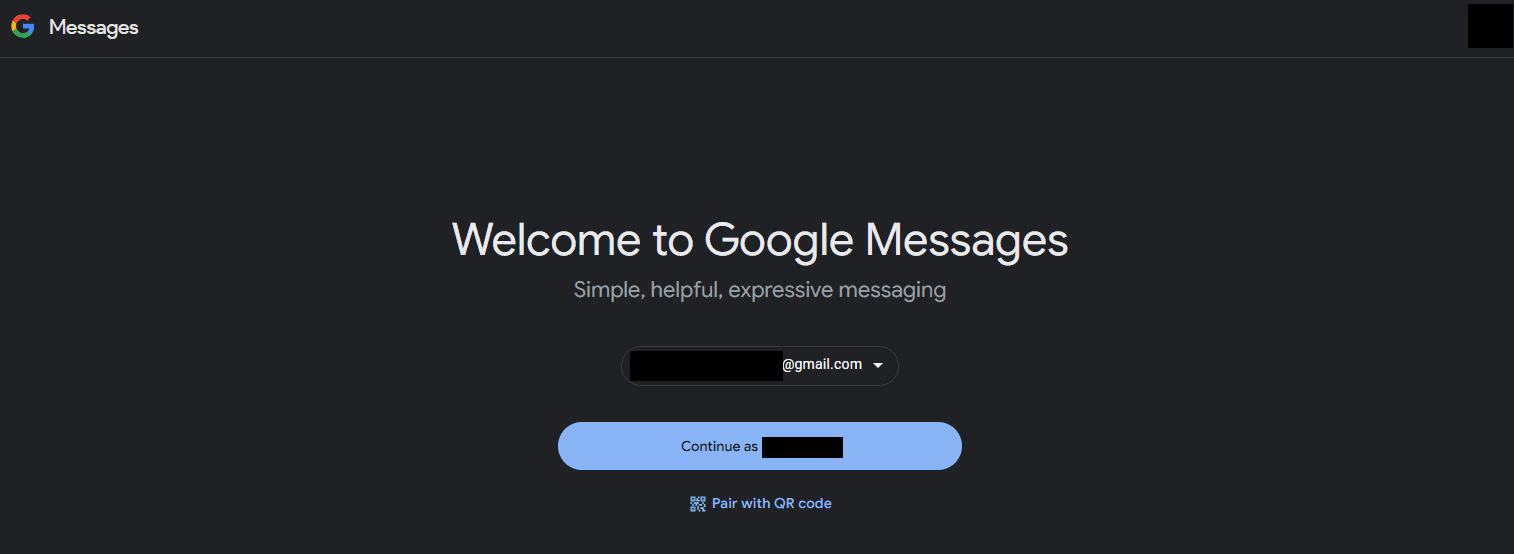

メリット
- 異なるOS間でも利用可能。
- 設定や利用が簡単。

デメリット
- テキスト送信にはスマートフォンとの接続が必要。
- 一斉送信には対応していない。
3.パソコンからメール経由でSMSを送信する方法
パソコンから無料でSMSを送信するもう一つの方法は、メールクライアントを利用することです。多くのツールでは、宛先メールアドレスの代わりに電話番号を入力することで、相手のモバイル端末に直接メッセージを送信できます。
 操作手順
操作手順
- メールクライアントにログイン。
- 新規メールを作成。
-
宛先のメールアドレス欄には、受信者の電話番号と正しいゲートウェイドメインを入力。
例:米国のキャリアの場合、AT&Tユーザーには「@txt.att.net」を使用。
※キャリアごとにドメインが異なるため、受信者のキャリアに合わせて設定が必要。
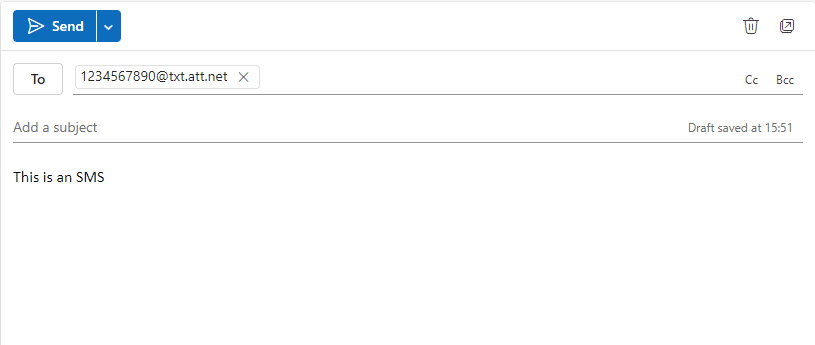
メリット
-
追加ソフト不要。
-
対応キャリアなら無料。
デメリット
-
キャリアによっては利用に制限がある。
-
一斉送信には不向き。
-
各受信者のキャリアを把握する必要がある。
-
文字化けやレイアウトの乱れが発生することがある。
4.SMS連携可能なチャットアプリを活用(Facebook・WhatsAppなど)
多くの人気メッセージアプリは、パソコンやWeb版にも対応。特にWhatsAppは、パソコン用クライアントをダウンロードすれば、PCからメッセージ送信が可能な代表例。他にもFacebook Messenger、LINE、Viber、Skypeなどもテキスト送信に対応しており、SMSのように利用できる。
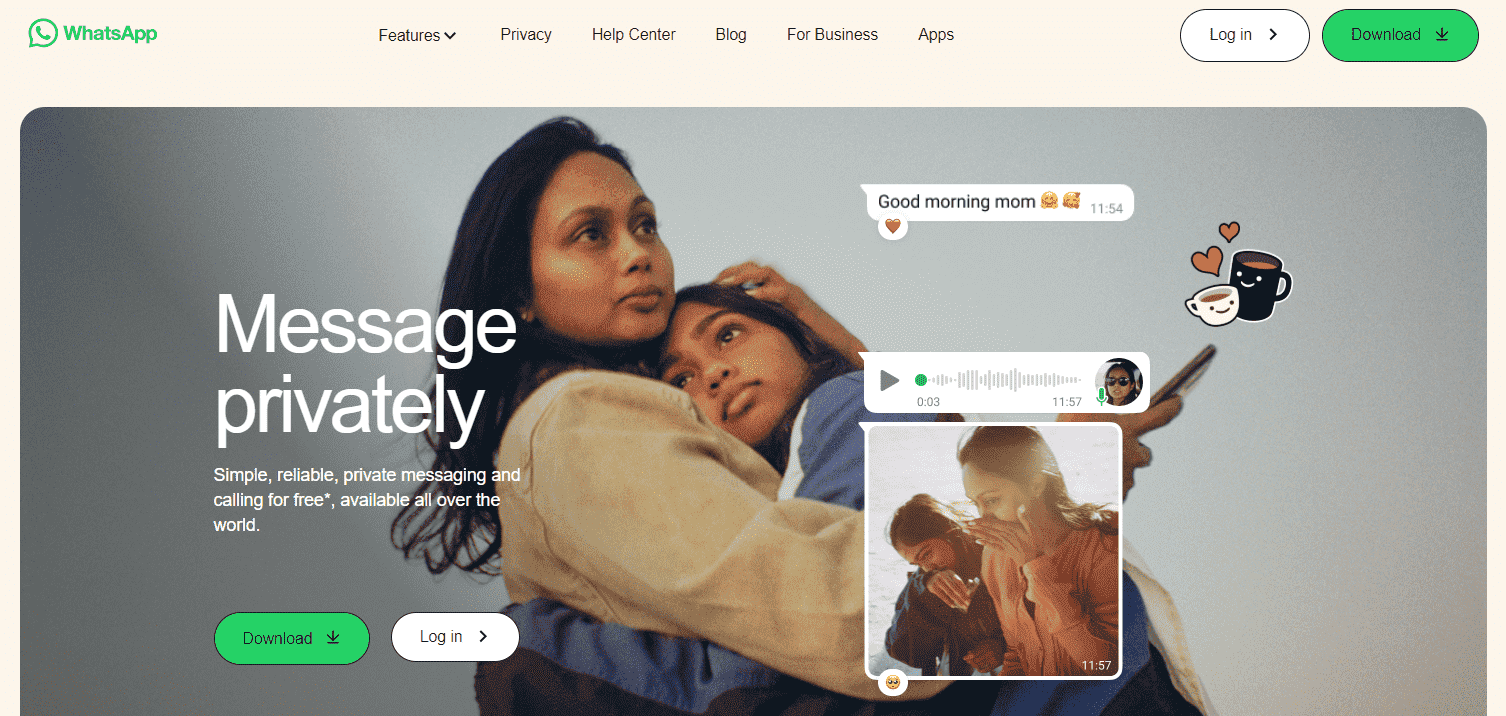
 操作手順
操作手順
- チャットアプリ公式サイトでPCクライアントをダウンロード。例:WhatsAppはトップページにダウンロードボタンあり。
- デバイス連携を実施。WhatsAppの場合は「設定」→「リンク済みデバイス」→「デバイスをリンク」。
- PCからメッセージを作成・送信。


メリット
- 多くのユーザーが既に利用中。
- 一部サービスは無料。
- WhatsApp Businessなどビジネスツールとも連携可能。

デメリット
- 一部サービスは有料。
- 全てのユーザーがSMS機能を利用できるわけではない。
5.パソコンから無料でSMS送信できるWebサービス
パソコンからSMSを送信するもう一つの方法は、SMS専用のウェブサイトを利用することです。これらのサイトはテキストメッセージ送信のために設計されており、スマートフォンではなくデスクトップから直接メッセージを作成・送信できます。
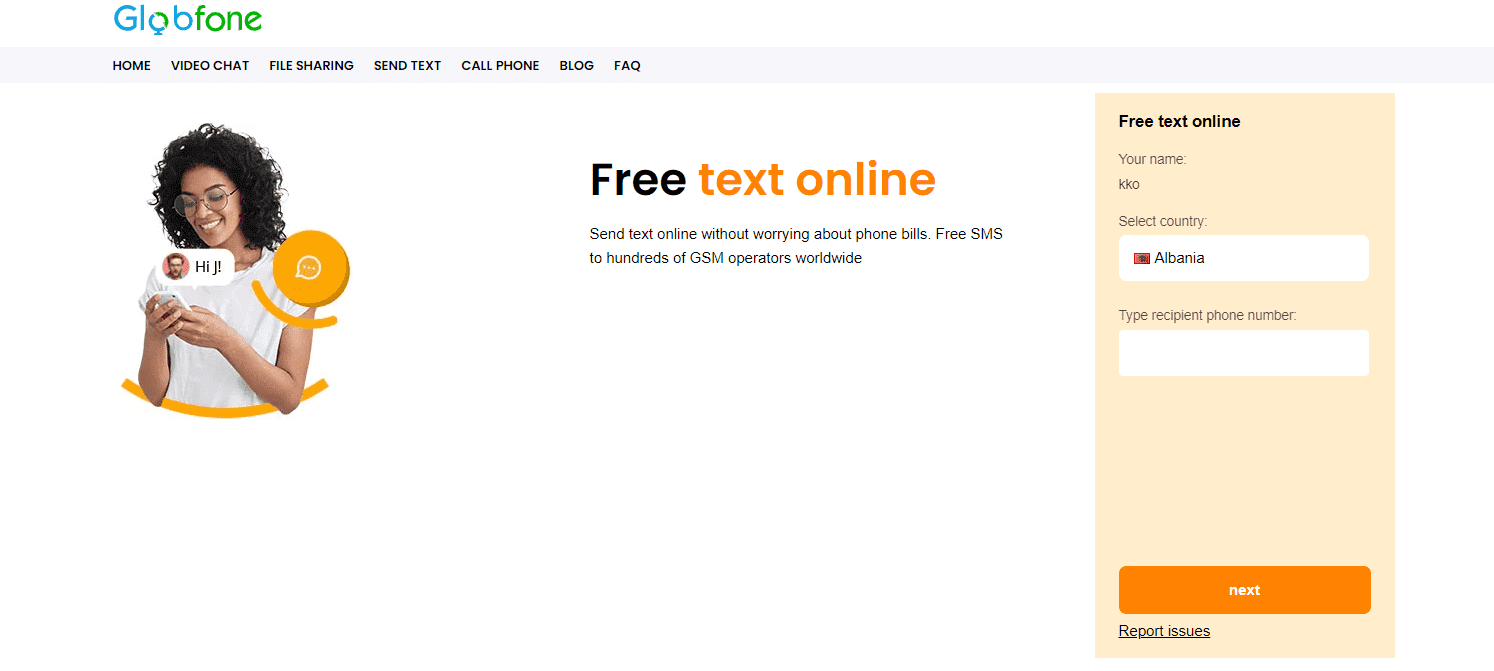
 操作手順
操作手順
- 好きなSMSウェブサイトにアクセス(例:GlobfoneやSMSglobal)。
- 宛先の電話番号、国番号、メッセージを入力。
- 「送信」をクリックしてメッセージを送信。
メリット
- ソフトウェアのインストール不要。
- 個人利用なら無料。
- 操作が簡単。
デメリット
- 1日に送信できるメッセージ数に制限あり。
- 送信状況の追跡ができない。
- ビジネス利用には不向き。
6.Google VoiceでパソコンからSMSを送信
パソコンからSMSを送信する他の方法として、Google Voiceもあります。Google Voiceは、通話・SMS・ボイスメールの送受信をスマートフォンやパソコンで行えるGoogleのサービスです。データはデバイス間で同期されるため、重要な情報を見逃す心配がありません。
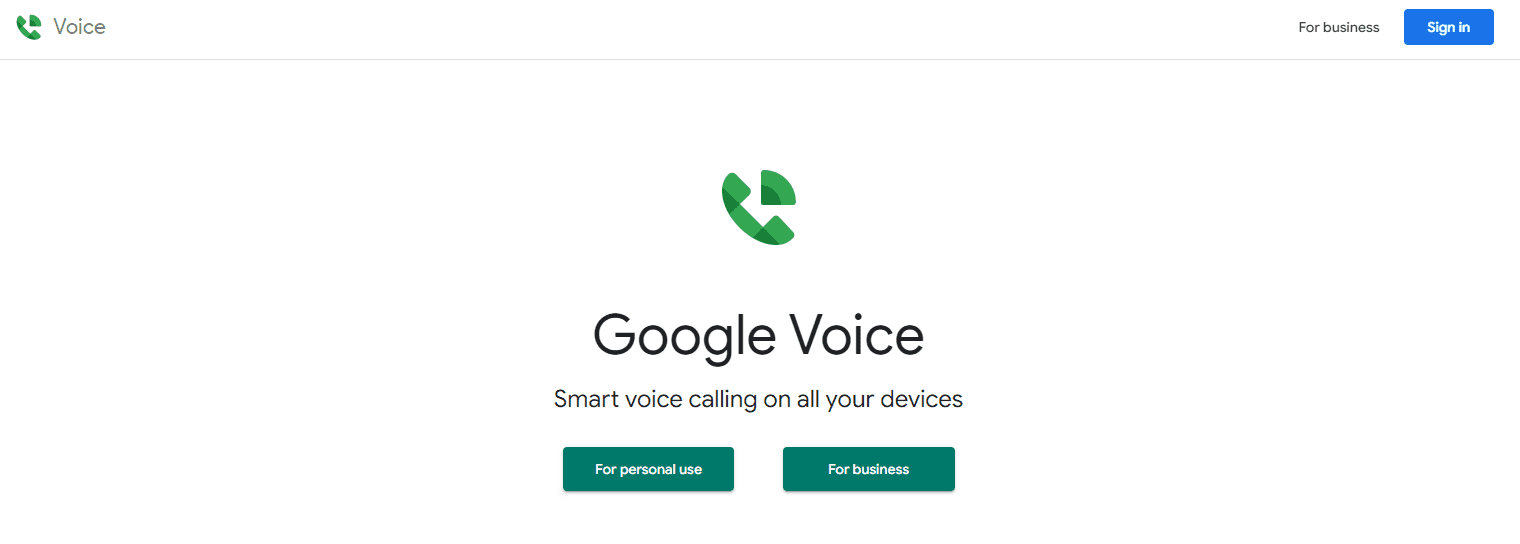
 操作手順
操作手順
- Google Voiceにアクセスし、Googleアカウントでログイン。
- Google Voiceの電話番号を選択。※このステップには米国またはカナダの番号が必要。
- セットアップを完了し、パソコンでGoogle Voiceを利用。
メリット
- 米国・カナダのユーザーは無料。
- 複数デバイスで利用可能。
- 通話転送やボイスメール機能も利用可能。
デメリット
- 対応国が限られている(ベルギー、カナダ、デンマーク、フランス、ドイツ、アイルランド、イタリア、オランダ、ポルトガル、スペイン、スウェーデン、スイス、イギリス、アメリカのみ)。
- 一斉送信には非対応。
- Googleアカウントが必要。
- ビジネス利用は有料。
7.マルチチャネルプラットフォームでSMSを送信
これまで紹介した方法は、すべてパソコンからSMSを送信できます。しかし、ビジネス用途でパソコンからSMSを送信したい場合は、マルチチャネルプラットフォームの利用がおすすめです。これらのツールは、あらゆる規模の企業が顧客と複数チャネルでコミュニケーションできるよう設計されています。例えば、SMS・メール・プッシュ通知・WhatsAppなどをサポートするプラットフォームもあります。
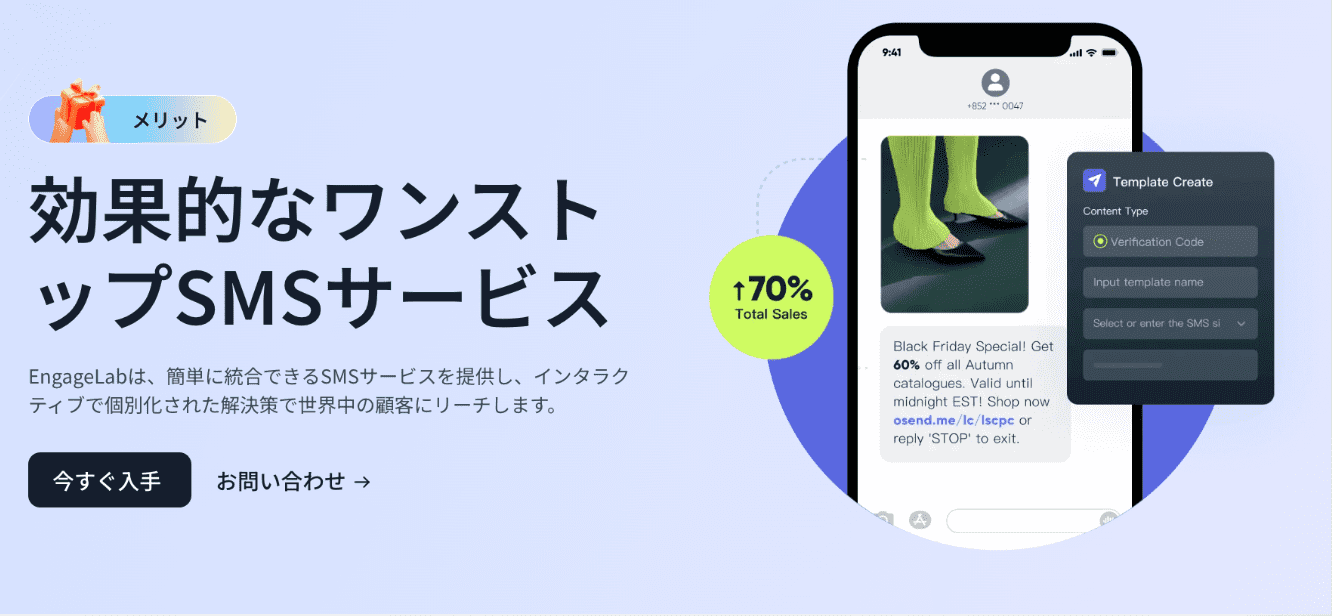
現在は選択肢も豊富ですが、特に注目されているのがEngageLabです。このツールを使えば、パソコンから一斉SMS送信だけでなく、ビジネスコミュニケーション全体を効率化できます。特に、SMS、メール、アプリプッシュ通知、ウェブプッシュ通知、WhatsApp Businessなどに対応しています。
EngageLabの主な特徴:
- 複数チャネル(SMS、メール、プッシュ通知、WhatsApp Businessなど)を一元管理
- 高い配信成功率とリアルタイムレポート機能
- API連携で自動化も可能
- 大規模配信やセグメント配信に対応
- 直感的な管理画面で操作が簡単
ボーナス:EngageLabでPCからSMS一括送信する方法
EngageLabは、PCから大量SMSを送信したい企業に最適なツールです。ここでは、手間や時間をかけずに連絡先リストへSMSを送信する手順を紹介します。
- EngageLabにアクセスし、無料アカウントを作成します。すでにアカウントをお持ちの場合は、ログインします。
- コンソール画面で「SMS」を選択し、SMSダッシュボードへ移動。
- 一括SMS送信には、まず連絡先をインポート。送信関連 - 連絡先で新規リストを作成し、連絡先をインポート。TXT、CSV、XLS、XLSXファイル形式対応。
- 送信関連 - テンプレートでメッセージ内容を入力し、「監查を送信」をクリック。EngageLabチームが内容を審査し、規定準拠を確認。
- 送信関連 - タスクで「タスクの作成」をクリックし、一括SMS送信を開始。「連絡先リスト」で全リストまたはセグメントを選択し、「Submit」で送信完了。
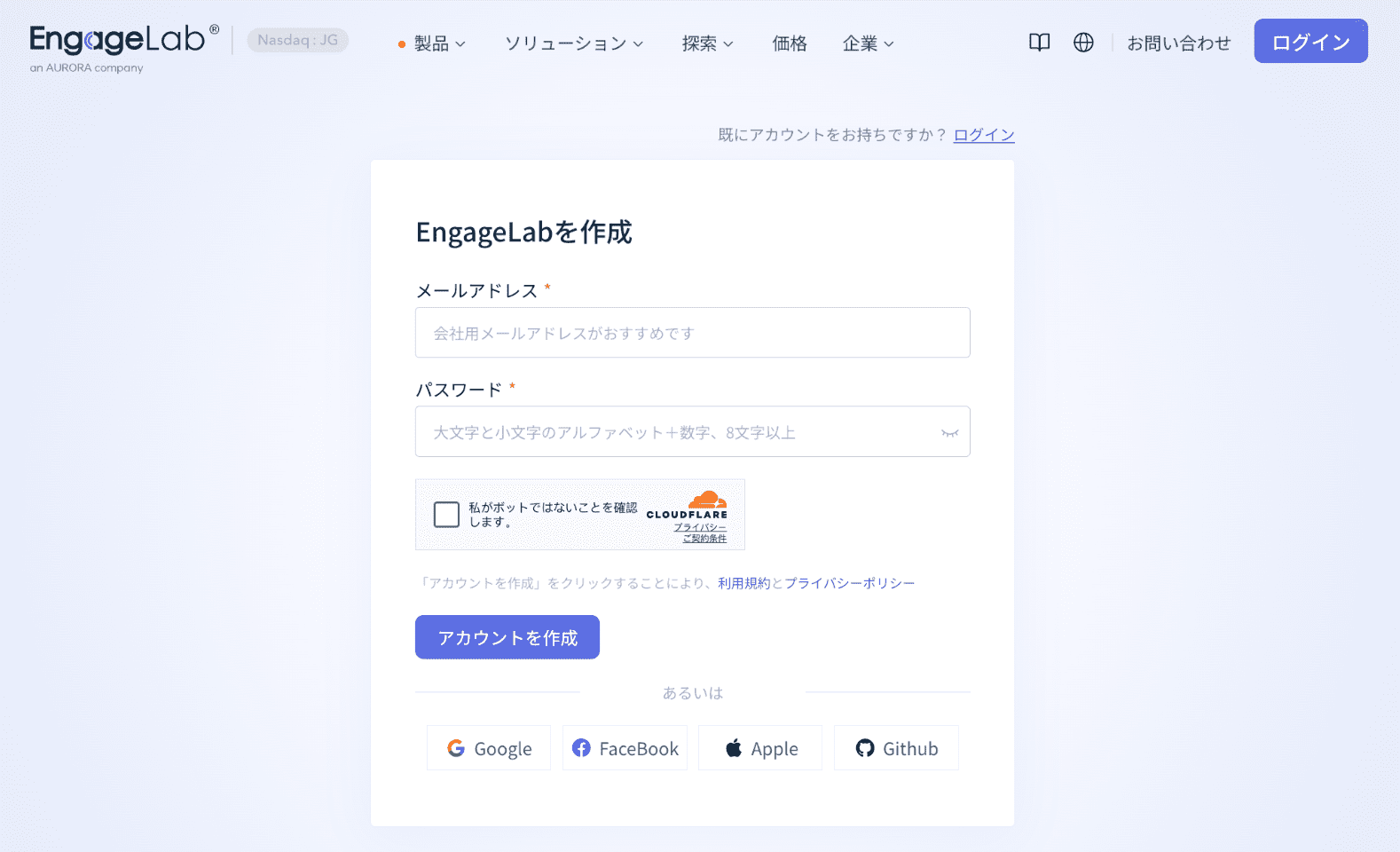
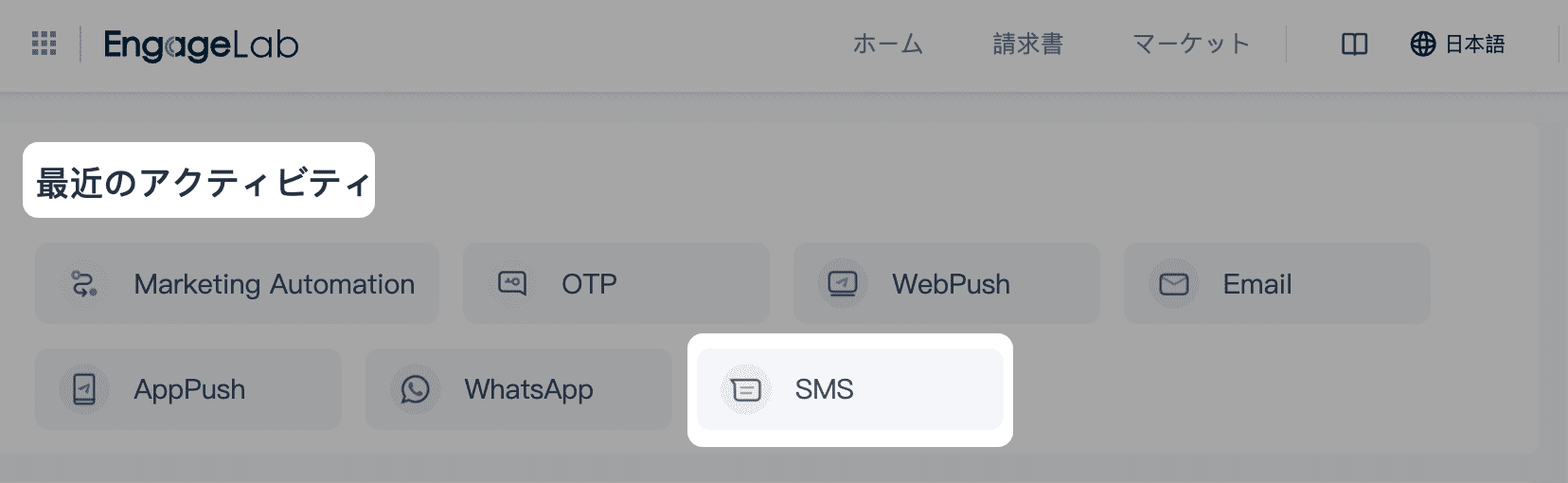
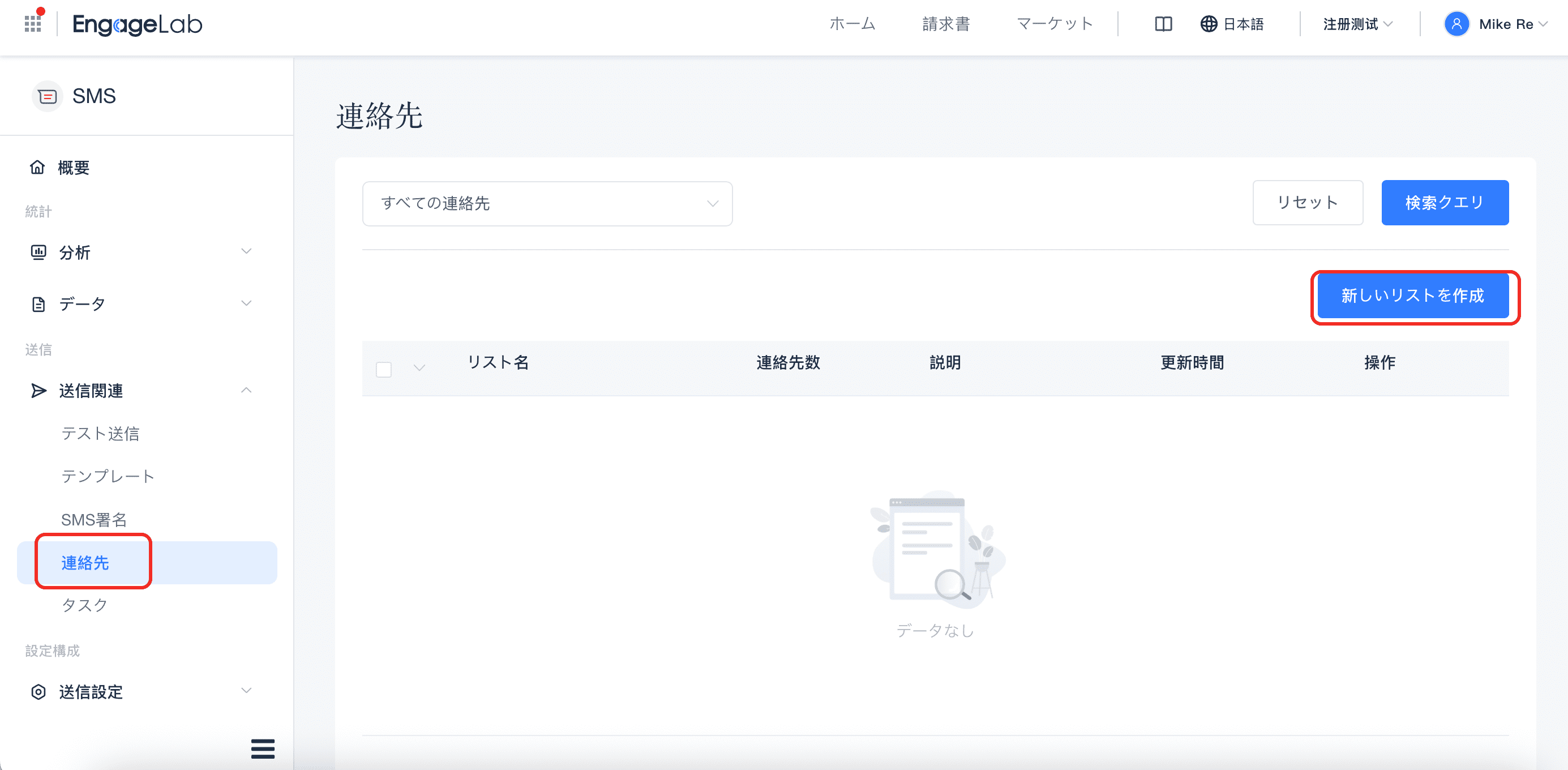
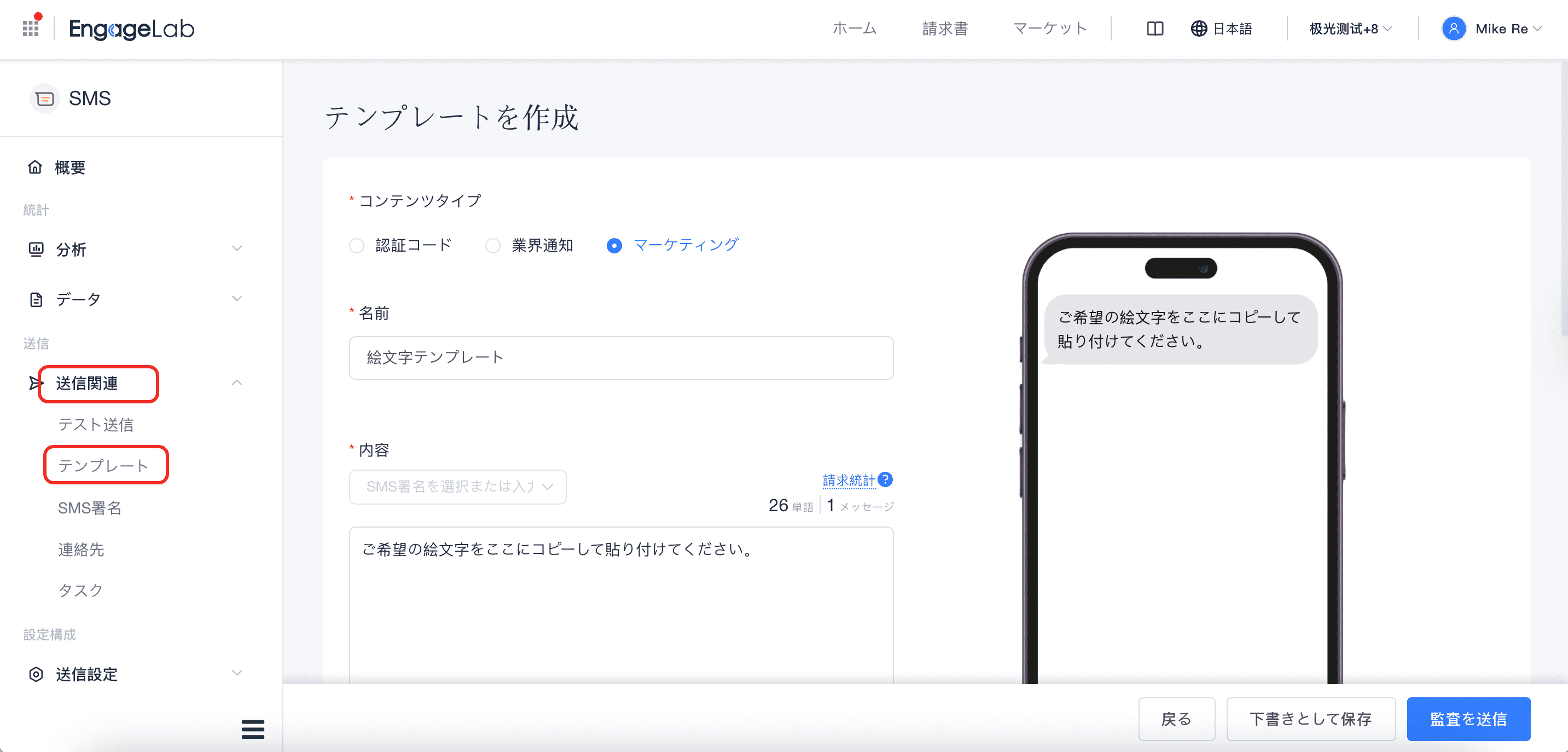
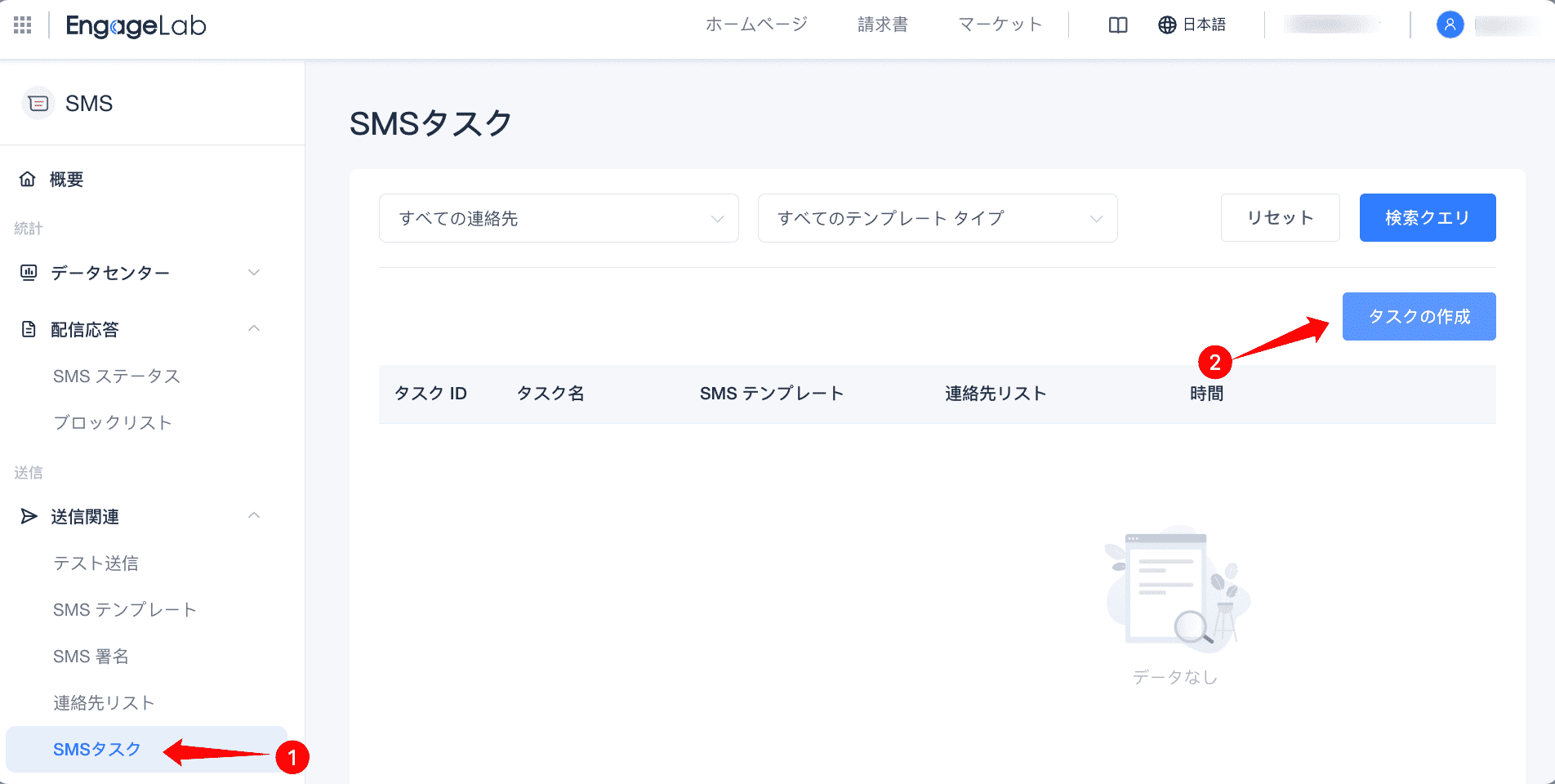
まとめ
2025年、PCからSMS送信はこれまで以上に簡単です。iMessageやGoogle Voiceなどの無料ツールは個人利用向けですが、企業にはEngageLabのようなスケーラブルなソリューションが必要です。一斉送信、自動化、分析機能を備えたEngageLabは、PCからSMS送信しビジネスコミュニケーションを強化する最適なプラットフォームです。